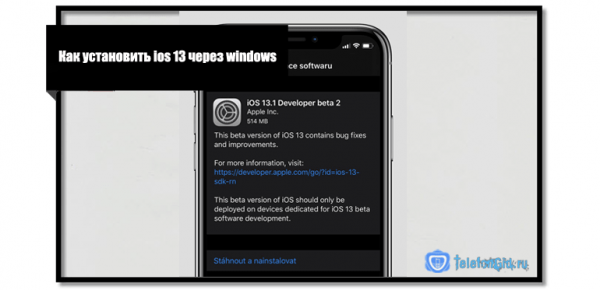Люди порой и не задумываются о том, как много информации хранится на их смартфонах, планшетах и прочих девайсах. И какие же человек испытывает эмоции, когда доступ к устройству оказывается закрыт. Забытый пароль, утерянные коды доступа делают из телефона просто сложный набор деталей из железа и пластика. Нужно срочно как-то восстановить доступ. Но как?
Для таких целей существует утилита PassFab iPhone Unlocker. Достаточно её загрузить, установить и запустить на компьютере. Затем пройти несколько шагов, чтобы восстановить доступ.
Для чего нужна утилита PassFab iPhone Unlocker
Если кратко, то PassFab iPhone Unlocker — это помощник для тех, кто не знает, как разблокировать Айфон, если забыл пароль. Буквально в несколько кликов в меню программы, и заблокированный, отключённый или сломанный экран снова откроет вам доступ ко всему содержимому.
С помощью такой программы можно удалить Apple ID, не имея пароля, с разных устройств. Также можно удалять и заблокированные экраны, когда пароль забыл или он неизвестен, поскольку речь идёт о подержанном девайсе.
Утилита работает со следующими системами и устройствами:
- iPhone от 5 поколения и новее;
- iPad от первого версии;
- iPod Classic и новее;
- iTunes всех версий;
- iOS System.
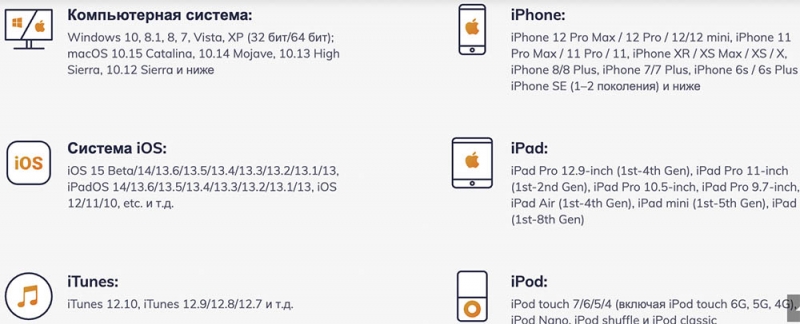
Стоит добавить, вы не сможете разблокировать iPhone без компьютера. Всё же ПК или ноутбук, куда будет установлен софт, потребуется.
В качестве операционной системы подойдёт как Mac OS, так и Windows, начиная от версии Windows XP и выше.
Утилита PassFab iPhone Unlocker поможет разблокировать Айфон или решить ряд других проблем, связанных с доступом к iOS устройствах.
Речь идёт о помощи в следующих ситуациях:
- забыли пароль для доступа к Айфону, Айпаду или Айподу после внесения недавних изменений;
- нужно обойти экранный пароль, который вам неизвестен, если его случайно установили дети, либо друзья решили подшутить;
- было превышено количество попыток ввода пароля и восстановить доступ с помощью iTunes не удалось;
- это подержанный телефон, на который была поставлена блокировка с помощью 4 или 6-значного пароля, Face ID или же Touch ID;
- появилась необходимость удалить с устройства iCloud, но пароля для этого у вас нет;
- нужно стереть всю личную информацию, но экран сломался и ввести пароль физически не получается;
- другие подобные ситуации, когда доступ к iOS заблокирован.
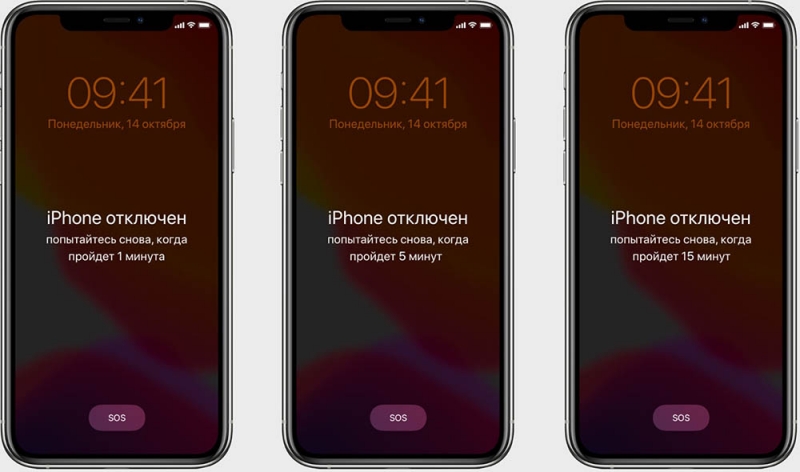
Если вы не знаете, как разблокировать Айфон через Айтюнс, либо этот метод не срабатывает, тогда на помощь придёт утилита PassFab iPhone Unlocker.
Воспользовавшись программным обеспечением, вы сможете:
- выполнить разблокировку Apple ID;
- полностью удалить Apple ID с устройства, если это необходимо;
- удалить пароль времени на экране iOS устройства;
- обойти MDM (управление мобильными устройствами).
Теперь остаётся лишь разобраться в разблокировке Айфона без пароля и что в той или иной ситуации сможет сделать утилита PassFab iPhone Unlocker.
Разблокировка экрана устройства
Начать стоит разблокировки заблокированного Айфон, либо другого устройства под управлением мобильной операционной системы iOS.
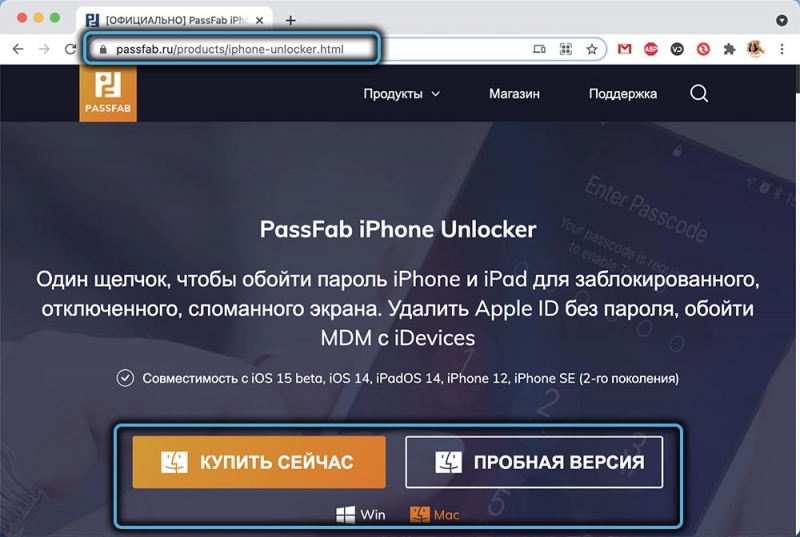
Включая или перезагружая девайс, устанавливая обновления, сбрасывая данные, просматривая и внося изменения в настройки пароля, устройство может потребовать указать текущий код доступа. Но бывает так, что пароль утерян, либо пользователь попросту его не знает. И тут возникает закономерный вопрос – как можно разблокировать Айфон или иной iOS-девайс.
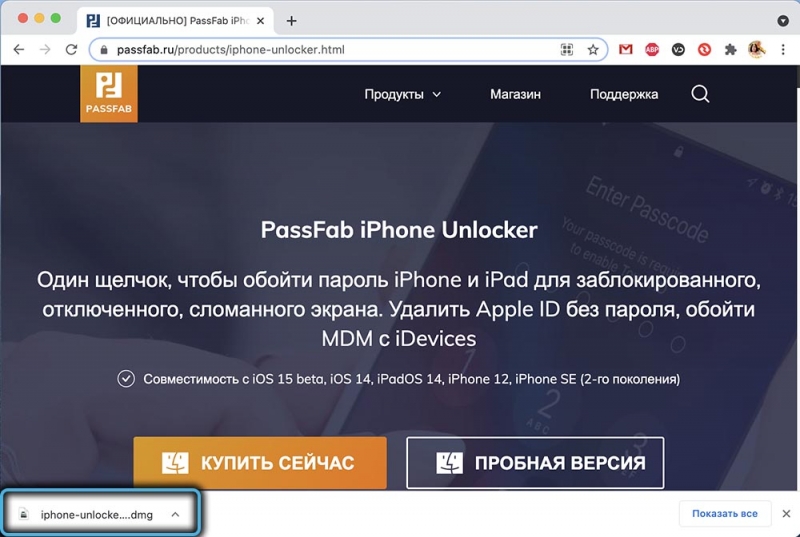
Для начала нужно загрузить себе на компьютер PassFab iPhone Unlocker, воспользовавшись для этого официальным сайтом. Далее программа устанавливается и запускается. Здесь всё элементарно просто. Нужно лишь действовать согласно пошаговой инструкции по установке.
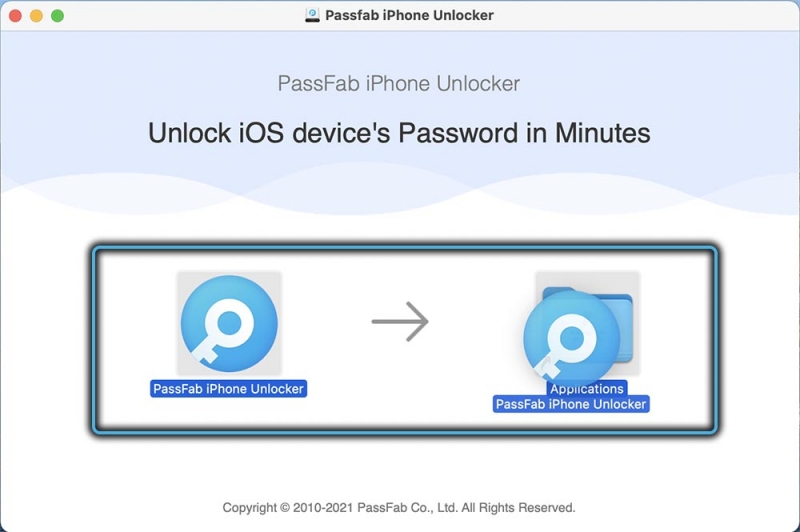
Когда программа будет установлена на компьютер, придерживайтесь следующей инструкции. Она поможет вам разблокировать экран на заблокированном iOS устройстве.
- Запустите утилиту. Главное меню содержит несколько основных опций. Это удаление пароля блокировки, возможность убрать Apple ID, а также обход MDM. Сначала нужно кликнуть на опцию удаления пароля блокировки, после чего перейти к следующему шагу.
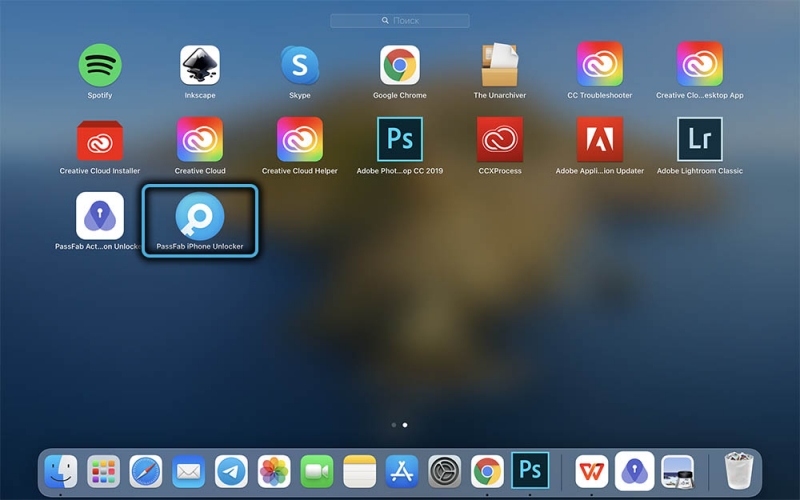
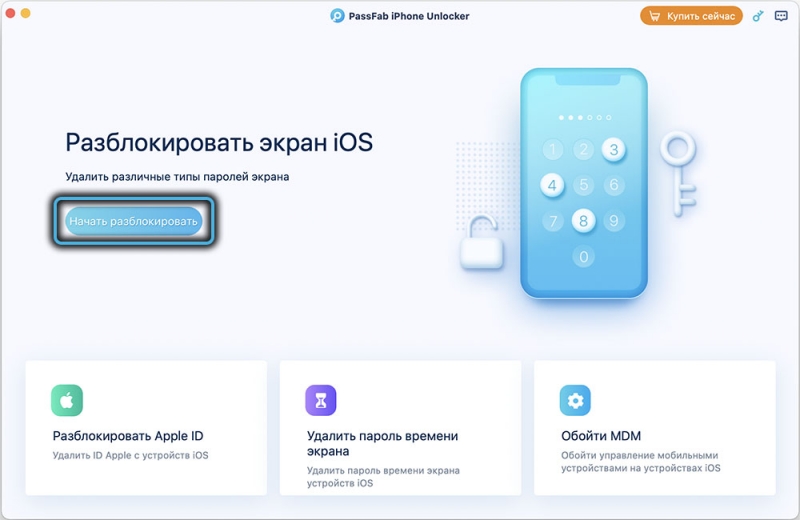
- Подключите iOS устройство. Оказавшись в следующем окне, там появится кнопка «Начать». Здесь следует через шнур соединить с компьютером ваше устройство, которое нужно восстановить. После подключения кликайте на кнопку «Начать». Если по какой-то причине подключение выполнить не удаётся, воспользуйтесь подсказками самой программы. Так вы сможете ввести смартфон в режим восстановления, либо DFU.
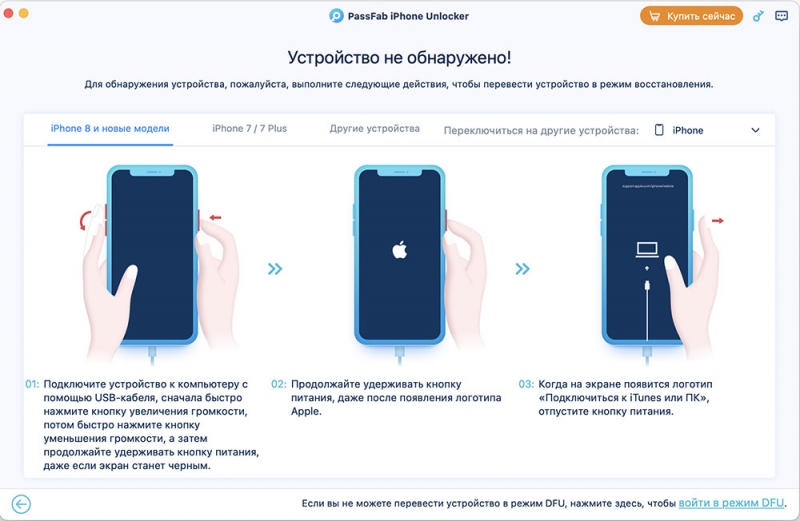
- Загрузите пакет с прошивкой и сохраните его. Выберите путь на компьютере, чтобы сохранить файл. После нужно кликнуть на кнопку «Скачать». Это запустит процесс загрузки пакета с прошивкой. Если скорость Интернета достаточно высокая, на загрузку уйдёт буквально несколько минут. Бывает и такое, что загрузка не удаётся. Тогда можно поступить иначе. Просто нажмите на «Копировать», что позволит загрузить пакет, воспользовавшись браузером. Если же на компьютер уже был ранее загружен пакет с прошивкой, кликните на «Выбрать». Это позволит импортировать файлы в программу и продолжить работу над восстановлением доступа.
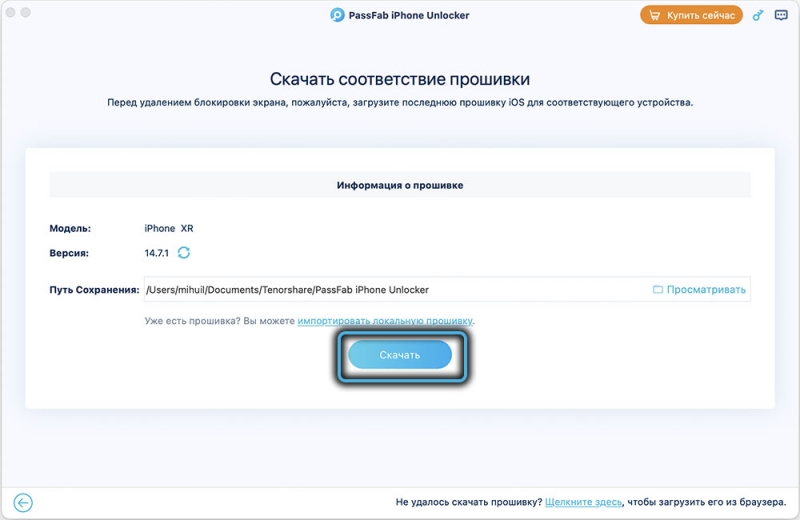
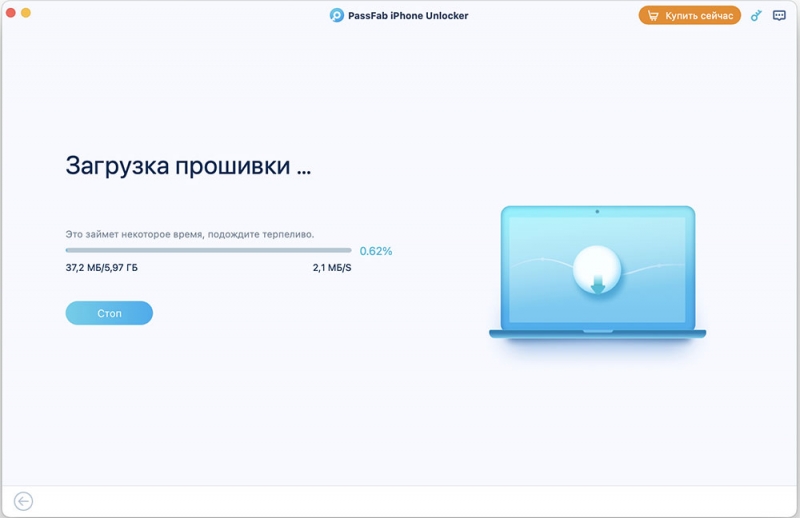
- Удалите пароль. Завершив загрузку, нажмите на опцию «Разблокировать», что позволит удалить пароль блокировки.
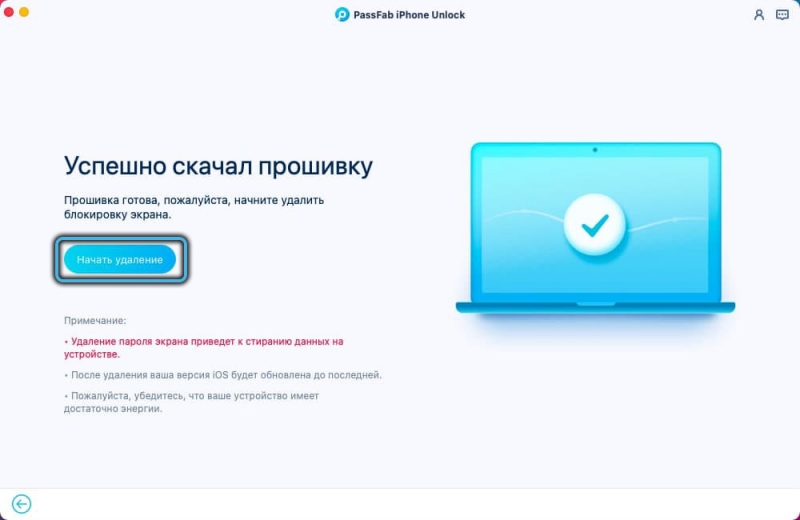
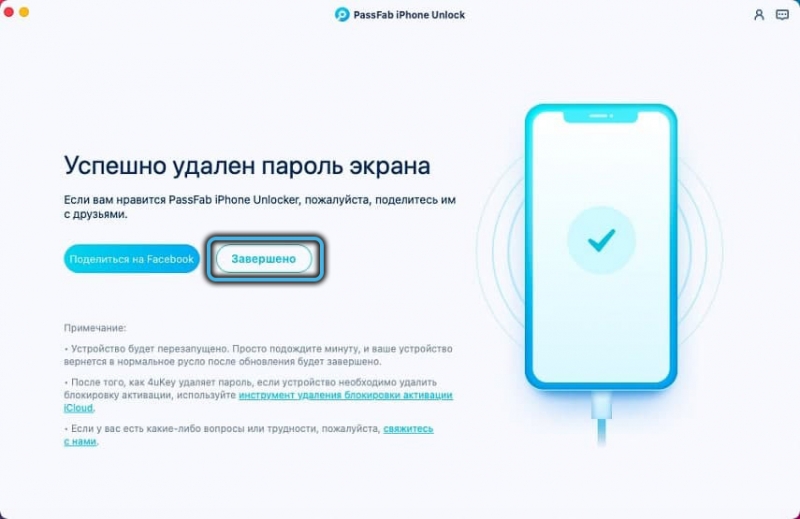
Теперь можно работать с девайсом, не вводя пароль. Рекомендуется сразу же придумать и установить новый код доступа, либо воспользоваться Touch ID и Face ID. Тут уже действуйте на своё усмотрение.
Разблокировка учётной записи Apple ID
Иногда пользователи iOS устройств сталкиваются с тем, что девайс запрашивает логин и пароль от созданной ранее учётной записи Apple ID. Вот только юзер до конца не уверен, что имеющиеся у него данные верны, либо он просто забыл их.
Тогда на помощь снова приходит PassFab iPhone Unlocker. Эта утилита также помогает в ситуациях, когда нужно разблокировать свою учётную запись, не имея пароля доступа.
Чтобы сделать это, необходимо следовать краткой инструкции.
- Запустите программу. Открыв основное меню, здесь вы увидите опцию «Разблокировать Apple ID». Просто кликните на неё мышкой.
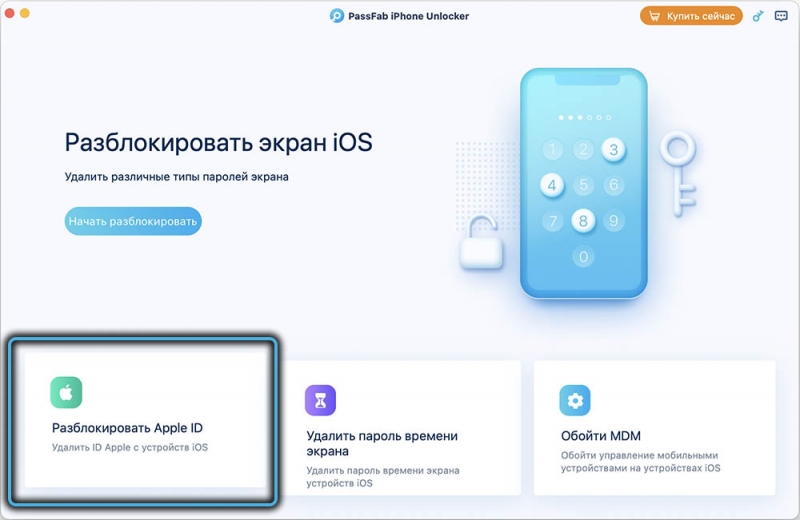
- Подключите девайс. Далее нужно соединить с компьютером свой заблокированный гаджет. Это может быть смартфон от Apple или планшет. Некоторые пользователи впервые подключают устройство к компьютеру и на девайсе могут стоять настройки блокировки экрана. В этой ситуации придётся сначала разблокировать гаджет, затем кликнуть на кнопку «Доверять» на устройства, после чего повторно указать пароль блокировки экрана. Это позволит открыть полноценный доступ к подключению компьютера. Тут PassFab iPhone Unlocker даст все необходимые подсказки.
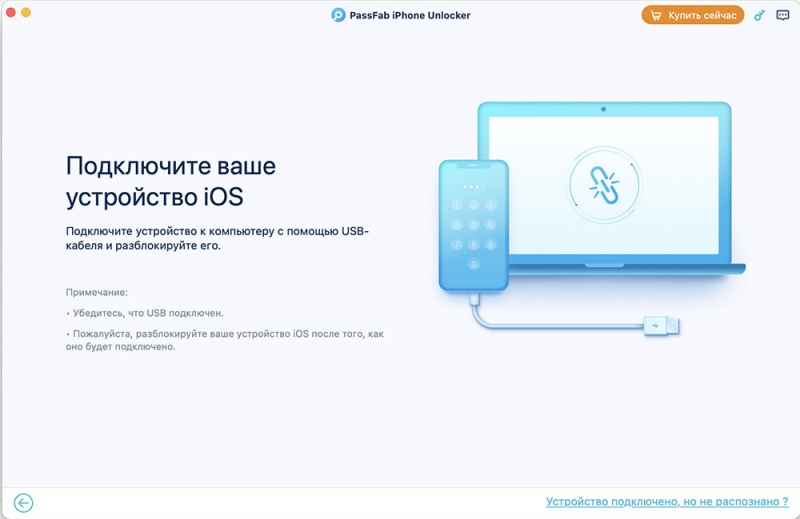
- Обойдите учётные записи. Если подключение к компьютеру прошло успешно, тогда на экране программы появится опция «Начать». Кликните на неё, чтобы начать процесс разблокировки своей учётной записи. Это делается как для Apple ID, так и для iCloud, где была создана учётная запись. Но далее возможны 2 ситуации.
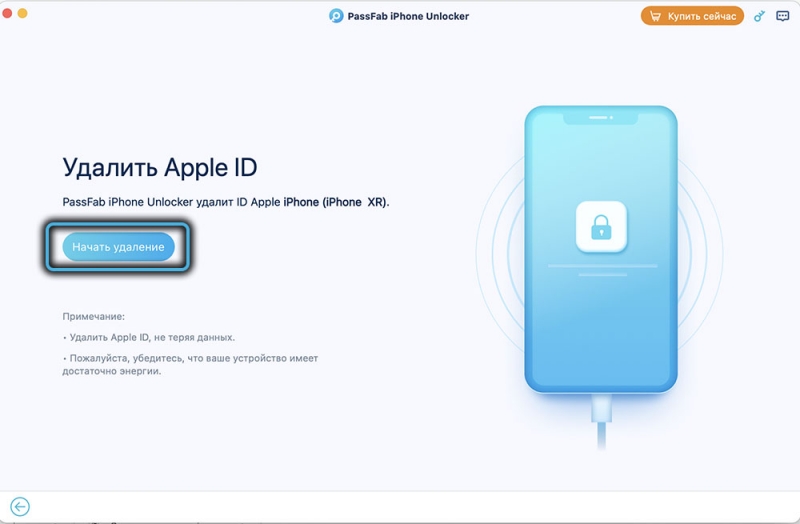
- Функция «Найти телефон» отключена. Это более желаемый для многих вариант. Если эта функция выключена, тогда программа PassFab iPhone Unlocker сможет сразу же запустить процесс разблокировки, обнаружив учётную запись. Большое преимущество в том, что все данные сохраняются на гаджете. Нужно дождаться, когда учётная запись будет удалена на устройстве. Для этого ждите соответствующего уведомления в окне программы. После удаления можете создавать новую запись и входить под этими данными.
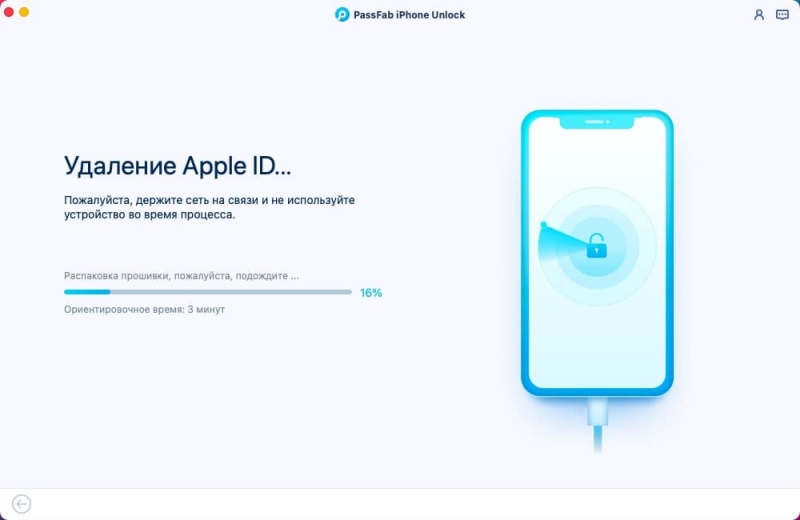
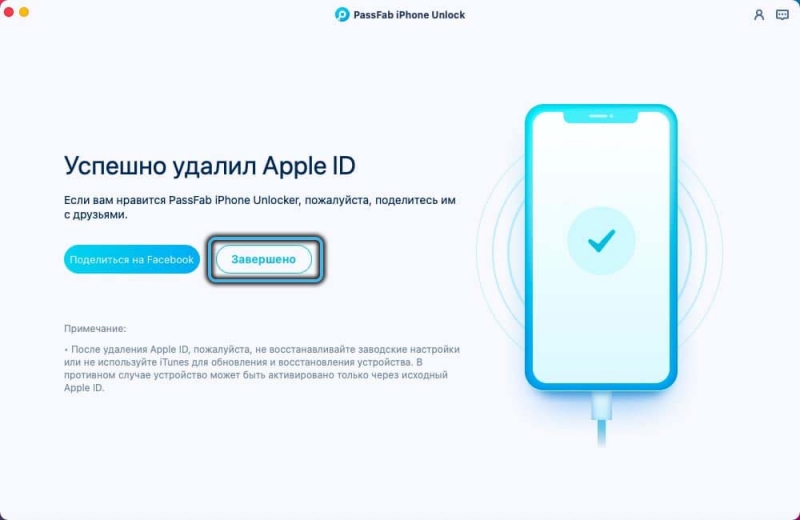
- Функция поиска активирована. Если так, тогда сначала придётся заняться сбросом всех настроек в устройстве. Тогда девайс перезагрузится в автоматическом режиме и PassFab iPhone Unlocker насчёт процесс разблокировки учётных записей. Для сброса потребуется открыть Настройки, далее в Основные и кликнуть на пункт Сброс. Там тапнуть на «Сбросить все настройки». Возможно, придётся ввести пароль экранной блокировки. И затем уже начнётся процесс сброса. Не переживайте за Галерею, поскольку медиафайлы и остальные данные сохраняются.
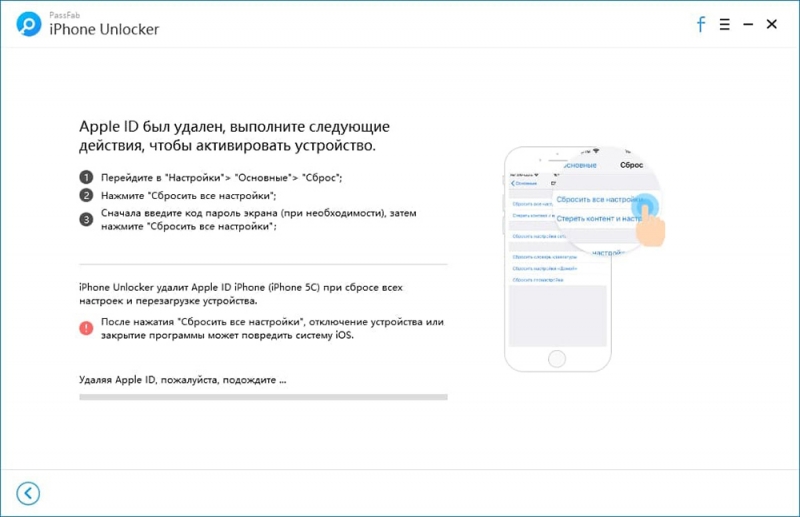
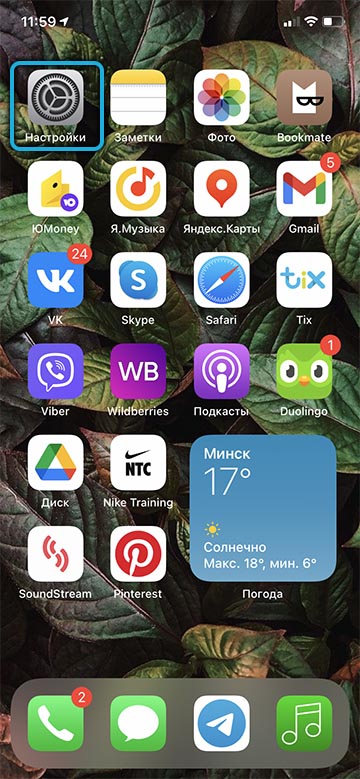
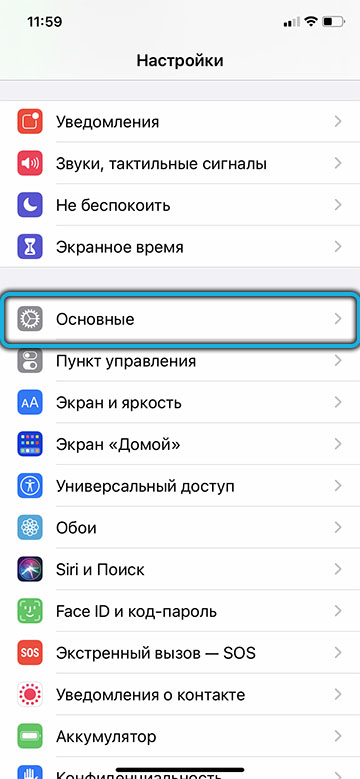
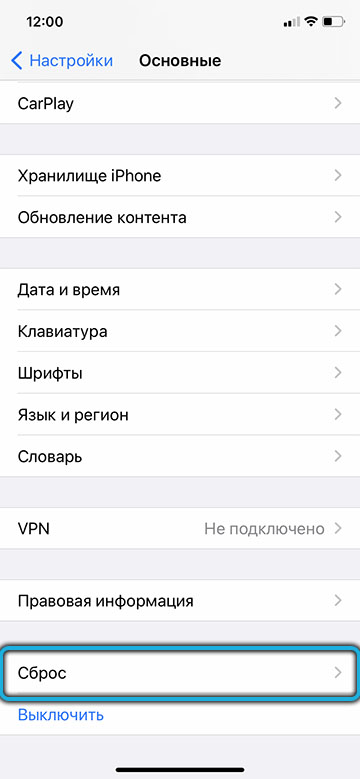
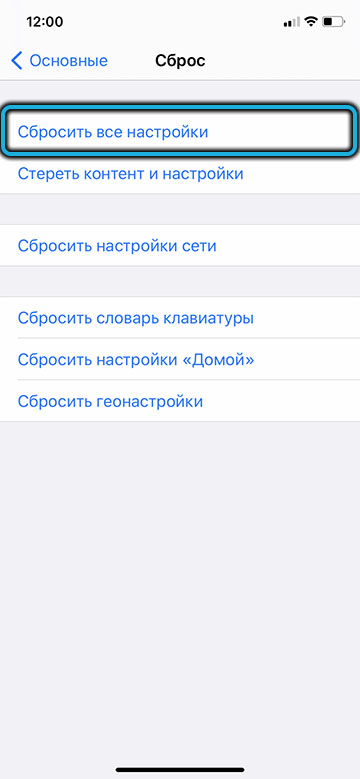
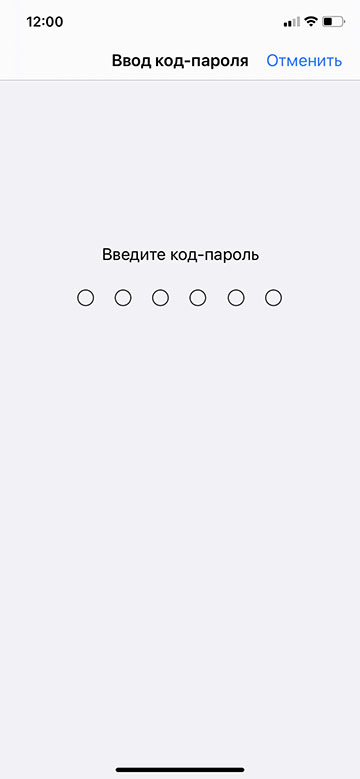
Удалив учётные записи, повторно их зарегистрировать на устройстве не получится. То есть потребуется настраивать другой аккаунт, либо создавать новую учётную запись. Хотя вряд ли это можно считать серьёзной проблемой. Ведь именно с целью удаления и получения доступа и была запущена программа PassFab iPhone Unlocker.
Только учтите несколько важных замечаний:
- в течение всего процесса работы с утилитой нужно оставлять девайс подключённым к компьютеру;
- при наличии на устройстве iOS версии ниже 10.2, в случае обхода Apple ID данные всё равно сохраняются;
- если это версия iOS от 11.4 и выше и при этом гаджет не активирован, тогда провести процесс разблокировки через PassFab iPhone Unlocker не получится.
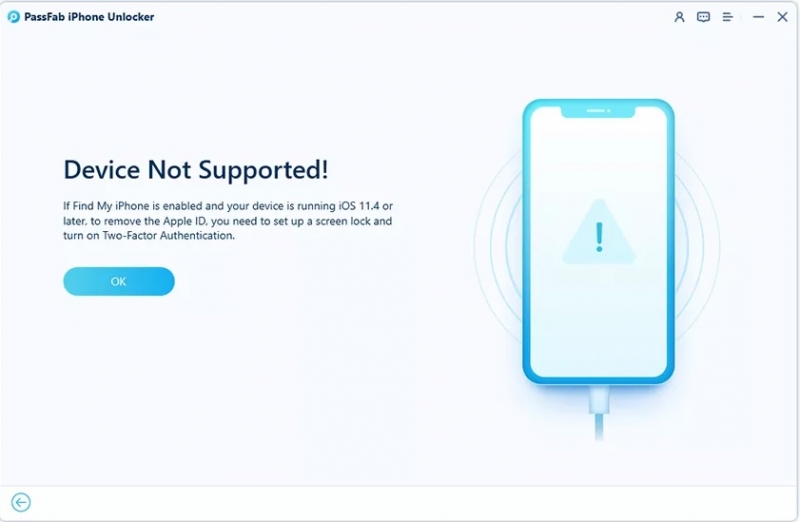
На экране появится уведомление о том, что девайс не поддерживается. Поэтому в этой ситуации придётся искать альтернативное решение.
Обход MDM
Нельзя исключать и такой сценарий, при котором пользователю потребуется обойти управление мобильными устройствами. В обходе MDM утилита PassFab iPhone Unlocker также может оказать посильную помощь. Нужно лишь действовать по инструкции.
Последовательность операций такая:
- запустите программу, и в главном меню выберите опцию «Обойти MDM»;
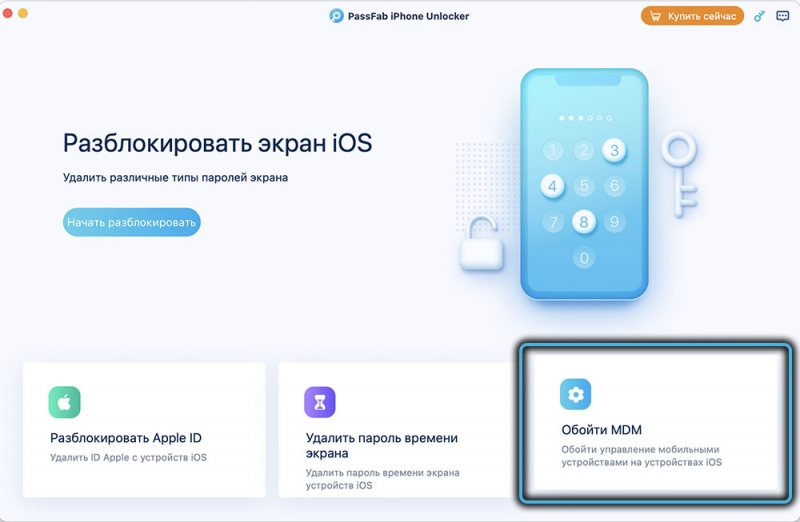
- подключите устройство к компьютеру;
- появится меню «Начать обход», на которое следует кликнуть;
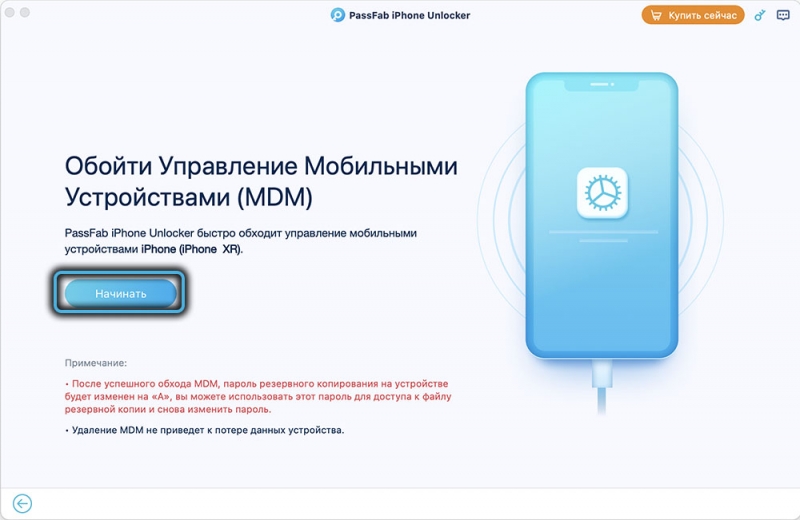
- запустите процесс;
- дождитесь его завершения.
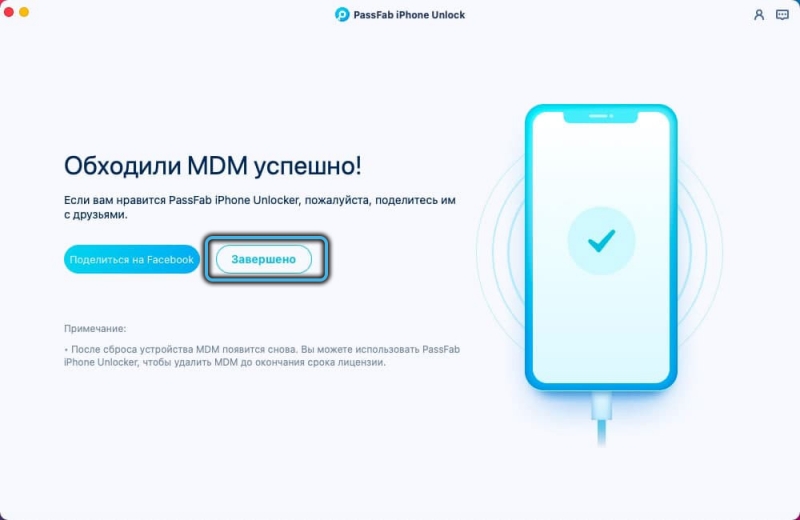
Всё, больше никакие действия от пользователя не требуются. Учтите лишь, что сам процесс обхода может занять некоторое время. Сохраняйте терпение и ждите. Программа сделает всё за вас.
Теперь вы знаете, что за утилита PassFab iPhone Unlocker и как она работает. Если понравились возможности, посетите официальный сайт для загрузки и последующей установки. Никогда не знаешь, когда она может пригодиться.